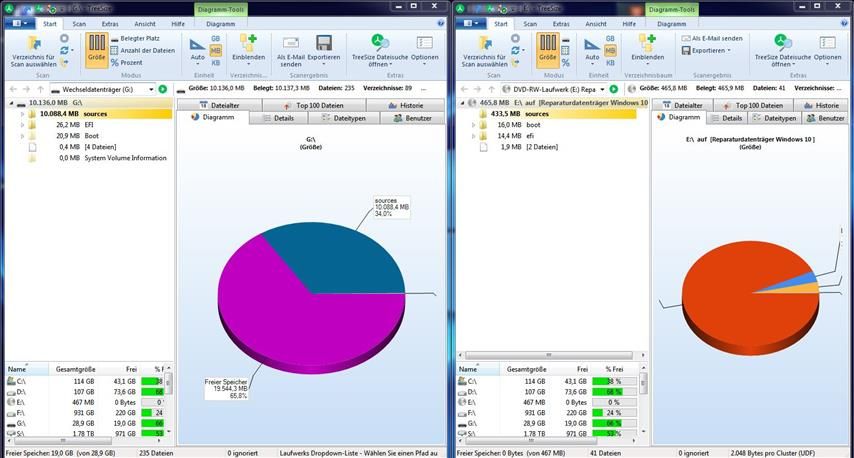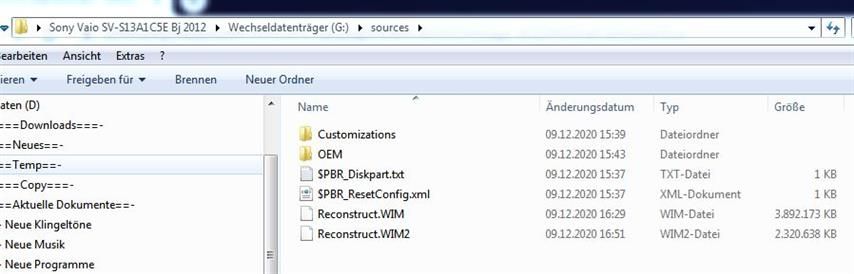- Community
- :
- Deutsch
- :
- Diskussionsforum
- :
- Computer / Netzwerk
- :
- Notebook / Netbook
- :
- Boot von externem DVD-Laufwerk an USB - Bootvorgan...
- S'abonner au fil RSS
- Marquer le sujet comme nouveau
- Marquer le sujet comme lu
- Placer ce Sujet en tête de liste pour l'utilisateur actuel
- Marquer
- S'abonner
- Sourdine
- Page imprimable
Boot von externem DVD-Laufwerk an USB - Bootvorgang hängt im Medion-Logo
RÉSOLU- « Précédent
-
- 1
- 2
- Suivant »
- Marquer comme nouveau
- Marquer
- S'abonner
- Sourdine
- S'abonner au fil RSS
- Surligner
- Imprimer
- Signaler un contenu inapproprié
le 07.12.2020 17:46
le 07.12.2020 17:46
Boot von externem DVD-Laufwerk an USB - Bootvorgang hängt im Medion-Logo
Hallo Zusammen,
ich habe hier zwar schon einige Zeit gesucht, aber keine endgültige, für mich verständliche Lösung für mein Problem finden können.
Das Akoya e15301 (MD 61773) hat anders als alle meine bisherigen Rechner kein optisches Laufwerk mehr an Bord. D.h.: Es ist die Nutzung eines externen Laufwerks am USB-Port angesagt. Ich habe hier 2 dieser Lappis, weil meine bessere Hälfte das exakt gleiche Modell hat
Um für den Ernstfall gerüstet zu sein, habe ich, wie immer in den letzten 25 Jahren, mit Windows ein Systemabbild erstellt und eine Wiederherstellungs-CD gebrannt. Momentan brennt zwar noch nicht der Daten-Baum, weil wir die beiden Notebooks erst wenige Tage haben und sie also frisch eingerichtet sind. Aber mit der Sicherheit, bei einem Daten-Crash in kurzer Zeit die Rechner wieder so herstellen zu können, wie sie jetzt sind, schlafe ich einfach besser 🙂
Obwohl ich im BIOS des Laptops die Bootreihenfolge abgeändert habe (das angeschlossene TEAC-DVD-Lauwerk wird auch erkannt), bleibt der Bootvorgang von CD aber im MEDION-Boot-Logo hängen.
Kann bitte einem absoluten BIOS- und vor allem "Boot-von-USB" Noob erklären, was ich anstellen bzw. im BIOS wo wie einstellen muss, damit das Notebook von CD bootet? Oder taugt das eingesetzte Boot-Medium dafür nicht?
Was muss ich tun, um im Ernstfall ein Windows-Systemabbild wieder auf die Rechner zu kriegen?
Gruß
Jo
- « Précédent
-
- 1
- 2
- Suivant »
- Marquer comme nouveau
- Marquer
- S'abonner
- Sourdine
- S'abonner au fil RSS
- Surligner
- Imprimer
- Signaler un contenu inapproprié
le 09.12.2020 15:07
le 09.12.2020 15:07
Hallo daddle, hallo alle anderen hier,
nochmal ein kleiner Informationsnachschlag zum Thema Wiederherstellungslaufwerk in meinem vorherigen Posting:
Ein Wiederherstellungslaufwerk enthält, ähnlich einer Windows ISO-Datei, die man aus dem Internet downloaden kann, Daten, mit der man ein Windows 10 auf der leeren Festplatte eines Rechners installieren kann.
Aber:
Zur Erstellung eines solchen Wiederherstellungslaufwerks dient als Datenquelle ausschließlich das auf einem bestimmten Rechner installierte Windows! Deshalb kann man damit auch nur genau auf diesem Rechner wieder ein funktionierendes Windows installieren.
Denn dem Wiederherstellungslaufwerk fehlen ja die Funktionen und Treiber für die verbaute Hardware anderer Rechner, weil diese ja in der Windows-Installation nicht vorhanden sind. Es ersetzt somit also nicht die einschlägig bekannten zum Download bereitstehenden ISO-Files zur Installation von Windows!
Nachvollziehbar erklärt wird das z.B. in diesem YouTube-Video
Über die im Allgemeinen bekanntere "Systemsicherung und Wiederherstellung" ließ sich bis Windows 8.1 nur ein optischer Datenträger als Rettungsmedium erzeugen. Mit der in Windows 10 neu hinzugekommenen Funktion "Wiederherstellungslaufwerk erstellen" lässt sich mit Windows-Bordmitteln ein bootfähiger USB-Stick erstellen, der bei einem Crash die Grundlage für die Rettung des eigenen Systems und der eigenen Daten bieten könnte.
Nach meiner Feststellung kann man mit diesem bootfähigen USB-Stick z.B. über das in meinem vorherigen Posting dargestellte Prozedere den Rechner mit Hilfe eines vorher gesicherten Systemabbildes auf dessen Stand zurückzusetzen. (Diese Erkenntnis lässt mich jetzt wieder ruhiger schlafen.) 😊
Vielleicht hilft das Ergebnis ja auch anderen weiter!
Grüße aus dem Westen der Republik
Jo
- Marquer comme nouveau
- Marquer
- S'abonner
- Sourdine
- S'abonner au fil RSS
- Surligner
- Imprimer
- Signaler un contenu inapproprié
09.12.2020 16:16 - modifié 09.12.2020 17:31
09.12.2020 16:16 - modifié 09.12.2020 17:31
@Anonymous
@Anonymous wrote:Aber:
Zur Erstellung eines solchen Wiederherstellungslaufwerks dient als Datenquelle ausschließlich das auf einem bestimmten Rechner installierte Windows! Deshalb kann man damit auch nur genau auf diesem Rechner wieder ein funktionierendes Windows installieren.
Da hast du etwas überinterpretiert, bzw einen falschen Rückschluss gezogen.. Der Stick ist schon universell einsetzbar,
Wie es eine der abgebildeten Masken zeigt kann man sogar einen exotischen fehlenden Treiber für eine bestimmte Hardware dabei nachinstallieren. Alle anderen rechnerspezifischen Konfigurationen werden ja nicht gebraucht und sind im Image gespeichert.
Es geht also beim Stick und Wiederherstellungsprozess darum den Zugriff auf die Festplatte zu bekommen um das Image darauf schreiben zu können.
Und da Windows in der Wiederherstellungskonsole vom Stick die heute generischen Treiber für den Plattenzugriff mitbringt, kann man den Stick schon universell einsetzen.
Der Stick lädt im Übrigen exact das Gleiche wie die WIndows-RE, die Du aufrufen kannst aus Windows in den Einstellungen heraus, oder du wählst zum Herunterfahren "Neustart" bei gedrückter Shifttaste.
Oder man unterbricht genau dreimal den Win- Bootvorgang, dann bootet der Rechner beim nächsten Start ebenfalls in die Wiederherstellungskonsole.
Der Stick wird dann nötig, wenn die Platte absolut defekt ist und auch das Win-RE nicht mehr booten kann. Das ist aber im Verhältnis eher selten. Eher geht die Windows-Installation logisch kaputt, so dass es meist ausreicht das System wieder herzustellen.
Gruss, daddle
- Marquer comme nouveau
- Marquer
- S'abonner
- Sourdine
- S'abonner au fil RSS
- Surligner
- Imprimer
- Signaler un contenu inapproprié
09.12.2020 17:35 - modifié 09.12.2020 17:37
09.12.2020 17:35 - modifié 09.12.2020 17:37
Hi daddle,
da hast Du schon recht - zumindest zum Teil. 🙂
Um einen Rechner zu booten und ein passendes Festplatten-Image zurückzuspielen, muss es nicht zwingend der auf dem Rechner erstellte Datenträger sein. Dabei kommt es ja nur darauf an, irgendwie Zugriff auf die Systemwiederherstellung zu bekommen.
Der Kollege in dem Video beschreibt aber die Möglichkeit, das ISO auf dem Stick für eine Neuinstallation von Windows zu nutzen.
Mag sein, dass es gewisse geräteübergreifende Kompatiblitäten im Einheitsbrei der modernen Rechnermodelle gibt und dass das Nachinstallieren von Treibern bei vielen "Rechnern von der Stange" ganz gut klappt,
Aber je älter, je höherwertiger und spezieller die Hardware ist, desto höher werden die Ansprüche ans Nervensystem. Ich habe seit Anfang der 90er schon den ein oder anderen Rechner selbst zusammengestellt und -gebaut und BS installiert. Ich glaube also, nicht ganz unerfahren zu sein. Und jetzt habe ich hier einen 5 oder 6 Jahre alten Sony mit gecrashter HDD (und jetzt auch mit einem kaputtem Display 🙄) für den Elektoschrott liegen, der auf einer leeren HDD "nur" ein neues Windows brauchte. Mittlerweile braucht er keins mehr, weil ich ihn nach 3 Wochen herumprobieren ohne passendes Image und daraus folgendem, ergebnislosem herumärgerns mit Treibern und Sony-Tools vom Tisch gefeuert habe 😖
Ach ja..: Und meine Frau hat jetzt ein nagelneues Medion-Notebook. 🤣 (Das ist halt der Preis, wenn man nur für seinen eigenen Rechner regelmäßig Datensicherung betreibt und dabei Frauchens Rechner komplett vergisst)..
Der Tipp, für eine Neuinstallation nicht das Wiederherstellungslaufwerk eines anderen Rechners zu nutzen, macht also schon Sinn. Versuchen kann man es natürlich trotzdem... 🙂
Gruß
Jo
- Marquer comme nouveau
- Marquer
- S'abonner
- Sourdine
- S'abonner au fil RSS
- Surligner
- Imprimer
- Signaler un contenu inapproprié
09.12.2020 22:27 - modifié 10.12.2020 10:53
09.12.2020 22:27 - modifié 10.12.2020 10:53
@Anonymous
Sorry, da liege ich doch komplett richtig mit dem was ich schrieb 😄
Du und Ich sprachen von dem von Dir in den Einstellungen in der Wiederherstellungsabteilung erstelltem Reparaturdatenträger.
Und von der Sicherung eines Images nach der Win 7 Methode in Win 10, und dem Zurücksichern dieser Images.
Der Stick oder die CD enthält kein komplettes Windows Iso. Und bis auf möglicherweise exotische Treiber eines Rechners ( z.B. Raid) Klassentreiber für den Plattenzugriff.
Es ist nur das Mini-Windows mit den Basistreibern für den Zugriff auf alle möglichen windowskompatiblen Rechnersysteme, und auf deren eingebauten Festplatten.
Der Stick oder die CD ist dazu da ein Mini Betriebssystem zu starten (WinRE), dass in der Lage ist dein Image auf irgendeine passende Platte zurück zu sichern, entweder auf die vorherige, solange sie logisch intakt ist, oder auf eine komplett leere, oder eine andere oder auf eine neue Festplatte.
@Anonymous wrote:Um einen Rechner zu booten und ein passendes Festplatten-Image zurückzuspielen, muss es nicht zwingend der auf dem Rechner erstellte Datenträger sein.
Da widersprichst Du Dir selber, denn im vorigen Post in dem von Dir fett geschriebenem und von mir zitiertem Absatz (s.u.) sagst Du genau das Gegenteil, es ginge nur mit dem auf dem eigenem System erstelltem Datenträger, wegen der spezifischen Konfiguration eines jeden Rechners:
@Anonymous wrote:Zur Erstellung eines solchen Wiederherstellungslaufwerks dient als Datenquelle ausschließlich das auf einem bestimmten Rechner installierte Windows! Deshalb kann man damit auch nur genau auf diesem Rechner wieder ein funktionierendes Windows installieren.
1. Windows definiert ein vorhandenes Laufwerk als Speicherplatz für dein Image; das braucht noch keine Datenquelle. Nach der von uns besprochenen älteren "Win 7 in Win 10" Methode.
Die Datenquelle ist der Inhalt deiner Windows oder Speicher-Partition(en), die dann im Image komprimiert gespeichert werden. Beides sind tatsächlich zwei begrifflich verschiedene Dinge. Ein Wiederherstellungslaufwerk ist kein Wiederherstellungsabbild!
Bzw ist nach neuerer Windows Option z.B ein USB Stick, der basic Dateien von Windows enthält, und das Win RE, aber keine persönlichen Daten oder von Dir installierten Programme. Wir sprachen aber die ganze Zeit vom Sichern/Rücksichern eines Images.
Ausserdem ist es nicht das Ziel. Dafür gibt es die Windows Iso oder das MediaCreationTool mit denen man jederzeit im Zweifel schnell ein aktuelles funktionierendes Windows installiert.
2. Da Du vorher vom deinem selbst erstelltem Reparatur-Datenträger gesprochen hattest, der nur spezifisch auf dem Rechner eingesetzt werden könne, auf dem er erstellt wurde, bezieht sich dein "damit..." genau auf den zur Wiederherstellung erstellten Systemreparaturdatenträger, dem Win RE. Das auch in deinem jetzt beschriebenem neuem sog. Wiederherstellungslaufwerk steckt, aber ohne ein Systemabbild.
@Anonymous wrote:Der Tipp, für eine Neuinstallation nicht das Wiederherstellungslaufwerk eines anderen Rechners zu nutzen, macht also schon Sinn. Versuchen kann man es natürlich
Das ist dazu überhaupt nicht nötig. Das MediaCreationTool erledigt das viel sicherer und aktueller. Die Hauptfunktion des Wiederherstellungsdatenträger ist das Win RE zu starten um
Reparaturen oder Wiederherstellungen entweder über Systemprüfpunkte oder Images zu machen. Ausserddem lässt sich damit Windows zurücksetzen, aber deine installierten Programme und Daten sind dann weg.
Ausserdem widersprichst Du dir ja selber. Im vorigen Post zeigst du den Screenshot eines Laufwerkes (also ein echtes von Windows (7) definiertes Wiederherstellungslaufwerk), auf dem zwei Images von verschiedenen Rechnern drauf gespeichert sind, die nach der "Win 7 in Win 10 Methode" erstellt wurden.
Das Image des Rechners deiner Frau, und das Image deines eigenen Rechners.
Und beide liessen bzw würden sich so wiederherstellen lassen, wobei es unerheblich ist, dass ihr zufällig technisch gesehen die gleichen Rechner habt.
Denn es würde ja das individuelle Image mit den von jedem unterschiedlichen installierten Konfigurationen, Programmen, Spiele und Daten wiederherstellen.
Die Wiederherstellungsfunktionen von Windows sind ein grosses Ärgernis, incohärent und verwirrend, auch in den Beschreibungen auf den Microsoft Hilfe Seiten, auf denen du im Kreis zu den gleichen Hilfen zurück geführt wirst, Ohne die in den Überschriften versprochenen Antworten zu liefern. Da beisst sich die Katze selber in den Schwanz.
Gruss, daddle
- Marquer comme nouveau
- Marquer
- S'abonner
- Sourdine
- S'abonner au fil RSS
- Surligner
- Imprimer
- Signaler un contenu inapproprié
le 10.12.2020 13:24
le 10.12.2020 13:24
Hallo daddle,
Einspruch, Euer Ehren! 😂
Es tut mir zwar leid, aber ich glaube immer noch, dass ich richtig liege.
Wir reden (schreiben) warscheinlich mittlerweile nur aneinander vorbei. 🤔
Alsooooo:
Um eine vollständige Windows-Installation incl. aller Programme und Daten 1:1 sichern und rekonstruiern zu können, nutzt man Images. Ich denke, da stimmen wir überein.
Um ein solches Image wieder auf die HDD zu bringen, kann man den Systemreparaturdatenträger benutzen, den man in Windows ausschließlich auf CD oder DVD erstellen kann, oder man kann dazu das Wiederherstellungslaufwerk benutzen, welches man z.B. auf einem USB-Stick erstellen kann. Dabei ist es auch völlig egal, auf welchem Rechner das bootfähige Medium mit Windows RE erstellt wurde.
Soweit sind wir sicher auch noch einer Meinung.
Was ich aber noch einmal klar sagen möchte:
Ein Wiederherstellungslaufwerk ist nachweislich NICHT das Gleiche wie ein Systemreparaturdatenträger !
Auf dem Wiederherstellungslaufwerk befinden sich neben den Tools und Funktionalitäten, die auf dem Systemreparaturdatenträger vorhanden sind, zusätzlich noch eine große Menge anderer Daten. Hier schon mal der Größenvergleich zwischen den beiden Datenträgern - beide übrigens mit dem selben System erstellt:
Wiederherstellungslaufwerk: 10 GB Systemreparaturdatenträger: 0,4 GB
Von hier ab schreibe ich ausschließlich über das „Wiederherstellungslaufwerk“. Das Thema „Systemreparaturdatenträger“ sollte ja geklärt sein.
Auf dem Wiederherstellungslaufwerk befinden sich im Ordner "Sources" je nach Umfang des Quellsystems eine oder mehrere Dateien mit dem Namen "Reconstruct.WIM oder "Reconstruct.WIMx". Es hängt, denke ich, von Größe und Umfang der Sicherung und der anzunehmenden Restriktion bezüglich der möglichen Dateigröße ab, ob es mehr als eine WIM-Datei ist..
Screenshot von meinem Wiederherstellungslaufwerk:
Achtung: Die folgenden Infos rezitiere ich den beiden folgenden Videos.
Ich habe das Ganze nie selber ausprobiert und habe das ohne Grund auch nicht vor. 😉 Don´t change a working system!
Video: Erstellen eines Wiederherstellungslaufwerkes
Video: Systemwiederherstellung mit Wiederherstellungslaufwerk
In den Videos wird sowohl das Erstellen als auch der Umgang mit einem Wiederherstellungslaufwerk erklärt! Dass es sich in einem Video um Windows 8.1 handelt, tut dabei prinzipiell nichts zu Sache.
Diese *.WIM-Dateien sind Datei-Container, in welche während der Erstellung des Wiederherstellungslaufwerkes alle Dateien und Treiber aus der aktuellen Windowsinstallation kopiert werden, die für die Installation und den Betrieb der aktuellen Windowsinstallation auf dem gleichen Zielsystem notwendig sind. Windows kann damit so reinstalliert werden, als wäre es frisch auf die leere Festplatte installiert worden. Dieses Windows ist nach Aussage des Autors der beiden Videos nach der Installation auf einer leeren Festplatte auch sofort wieder aktiviert.
Auf diese Art wird ausschließlich Windows wiederhergestellt. Zur Rekonstruktion anderer installierter Programme und eigener Daten muss man, wie schon vorher erkannt, Installationsroutinen, separat erstellte Festplatten-Images oder andere Datensicherungen nutzen.
Beim Inhalt *.WIM-Files handelt es sich also nicht um Image-Dateien, sondern um die aus einer existierenden Windowsinstallation kopierte Sammlung von notwendigen Dateien, um exakt dieses Windows in genau dieser Konfiguration auf exakt diesem System (oder möglicherweise auch auf einem anderen, baugleichen System) sauber neu installieren zu können. Alles an abweichender Hardware wird dabei gar nicht oder nur eingeschränkt mit möglicherweise falschen Treibern versorgt, weil diese Treiber auf dem Quellsystem nicht notwendig und somit nicht installiert waren..
Ich habe die Windowsrekonstruktion über ein Windows-Wiederherstellungslaufwerk nie selber versucht und habe das ohne triftigen Grund auch nicht vor. Ich könnte mir aber folgendes vorstellen:
Tausche ich z.B. bei einem Desktop-PC das Motherboard gegen ein anderes, wird dieses ohne Board-spezifische Treiber mit hoher Wahrscheinlichkeit nicht richtig funktionieren. In den WIM-Dateien fehlen aber mit hoher Wahrscheinlichkeit die Chipsatz-Universaltreiber, die in den Windows-ISO-Dateien vorhanden wären, um wenigstens das Booten der Maschine und einen Notbetrieb für die Installation der richtigen Treiber zu ermöglichen. Also wird diese Art der Installation wahrscheinlich erstmal in die Hose gehen.
Ich könnte dann zwar im Anschluss, falls Windows überhaupt startet, versuchen, durch Nachinstallation von Treibern alle Geräte ans Laufen zu bringen. Aber das klappt nun mal aus den genannten Gründen nicht immer. Und das kann auch nicht jeder.
Außerdem kann ich dann ja auch gleich Nägel mit Köpfen machen und ein Windows-ISO zur Installation wählen.
Ich hoffe, ich habe die Missverständnisse jetzt beseitigen können.
Beste Grüße
Jo
- Marquer comme nouveau
- Marquer
- S'abonner
- Sourdine
- S'abonner au fil RSS
- Surligner
- Imprimer
- Signaler un contenu inapproprié
10.12.2020 15:37 - modifié 10.12.2020 16:21
10.12.2020 15:37 - modifié 10.12.2020 16:21
@Anonymous
Das ist richtig, dass es Unterschiede zwischen dem Win 7 RE Rep-Datenträger und dem Wiederherstellungslaufwerk gibt. Das habe ich auch so gesagt, so schrieb ich dass das "neúe" sog. Wiederherstellungslaufwerk zusätzlich Windows Basic Dateien hat, um ein Win 10 wieder zurück zu setzen. Aber man kann damit nicht ein Windows 10 komplett neu auf einen anderem Laufwerk installieren, wie es mit einer Iso oder dem MediaCreationTool ginge.
Und dann sprichst Du im anderem Post folgendes:
@Anonymous wrote:Ein Wiederherstellungslaufwerk enthält, ähnlich einer Windows ISO-Datei, die man aus dem Internet downloaden kann, Daten, mit der man ein Windows 10 auf der leeren Festplatte eines Rechners installieren kann.
Das ist so nicht richtig. Man kann nur wiederherstellen, aber nicht neu installieren. Weiter
@Anonymous wrotUm ein solches Image wieder auf die HDD zu bringen, kann man den Systemreparaturdatenträger benutzen, den man in Windows ausschließlich auf CD oder DVD erstellen kann, oder man kann dazu das Wiederherstellungslaufwerk benutzen,....
(...)
Dabei ist es auch völlig egal, auf welchem Rechner das bootfähige Medium mit Windows RE erstellt wurde.
Sorry, das bootfähige Medium wird nicht mit Win RE erstellt, sondern mit Windows 10, das u.a. auch Win RE auf das Medium installiert.
Und in Post 8 schriebst Du:
@Anonymous wrote:Gestern habe ich mir unabhängig von diesem Thread wegen der Handlichkeit ein Wiederherstellungslaufwerk auf einem USB-Stick erstellt, was ja de facto das Gleiche ist, wie ein "Systemreparaturdatenträger", halt nur auf einem Stick..
Wieder ein Widerpruch. Ich will jetzt die vielen anderen leicht widersprüchlichen Äusserungen nicht weiter und nicht alle klein und haarklein durch Zitate belegen; aber auf die Dir gestern aufgezeigten und belegten Widersprüche in deiner Argumentation gehst Du nicht ein.
Und ich habe nur auf widersprüchliche Schlussfolgerungen und wahrscheinlich richtig gemeinte, aber in den Ausführungen sich in der Terminologie verirrende Behauptungen von Dir hingewiesen und mit Textauszügen belegt. Oder du hattest unbeabsichtigt grammatikalisch falsche Bezüge gesetzt, wie zum Beispiel dass "das bootfähige Medium mit Windows RE erstellt wurde".
Ansonsten stimmen die Einzelfeststellungen, die bestreite ich weder vorher noch jetzt, bis auf das heutige o.a. Beispiel.
Aber ich frage mich wieso Du jetzt glaubst mich von den Feinheiten des Wiederherstellungslaufwerks überzeugen zu müssen. Die sind mir durchaus bekannt. Das Thema ist sehr komplex, und ich hatte auf den Teil in meinen Posts abgestellt, der zur Wiederherstellung einer individuellen Windows-Installation nötig ist.. Das wolltest Du ja wissen:
@Anonymous wrote:Was muss ich tun, um im Ernstfall ein Windows-Systemabbild wieder auf die Rechner zu kriegen?
Und das habe ich Dir erfolgreich vermittelt. Verstehe nicht wieso Du dich jetzt so in das Thema generell verbeisst.
Ich freue mich ja dass mein Supporten und deine Beschäftigung mit der Materie dich soweit gebracht haben, aber vergleiche ich deine ersten 6 oder 7 Posts, indem Du dich selber so darstellst:
@Anonymous wrote:Gestern habe ich mir unabhängig von diesem Thread wegen der Handlichkeit ein Wiederherstellungslaufwerk auf einem USB-Stick erstellt, was ja de facto das Gleiche ist, wie ein "Systemreparaturdatenträger", halt nur auf einem Stick.
(....)
Ich habe Null Plan, wo ich im BIOS Fastboot deaktivieren kann.
(...)
Aaaaaaber: Du hast mir mit Deinem letzten Posting sehr geholfen. Das Problem ist gelöst. 😀👍
Beim Aufruf des Bootmanagers über F10 (Dein relevanter Tipp! 🙂 ) habe ich den USB-Stick als Boot-Medium gewählt und gewartet, was passiert. Nach gefühlten 2 Minuten wurde mir die Oberfläche, die ich gestern (irrtümlich!) für die GUI von PowerRecover gehalten habe, angebotenI
sieht man in den letzten Posts von Dir was für Fortschritte und Ergebnisse das Forum doch hervorbringen kann. 😊
Fehlt nur noch etwas Feinschliff. 😉
Nichts für ungut, Gruss, daddle
- « Précédent
-
- 1
- 2
- Suivant »
| Betreff | Autor | Gesendet | |
|---|---|---|---|
| 13.02.2025 15:43 | |||
| 22.02.2022 21:32 | |||
| 05.08.2015 14:06 | |||
| 26.02.2025 22:34 |
Informations juridiques
Avis de cookieProtection des données
Conditions d'utilisation
Mentions légales




 (de) ▼
(de) ▼  Click here to read this page in English
Click here to read this page in English Cliquez ici pour lire cette page en français
Cliquez ici pour lire cette page en français Klik hier om deze pagina in het Nederlands te lezen
Klik hier om deze pagina in het Nederlands te lezen